
Photoshop තුල සජීවීකරණ නිර්මාණය කිරීමෙන් පසු, එය, වන GIF වේ එක් ලබා ගත හැකි ආකෘති එක් ගැලවීම කළ යුතුය. මෙම ආකෘතිය ඒ ලක්ෂණය එය බ්රවුසරයේ (play) ප්රදර්ශනය කිරීමට අදහස් කරන බව ය.
ඔබ සජීවීකරණ ඉතිරි සඳහා වෙනත් විකල්ප ගැන සැලකිලිමත් වන්නේ නම්, අප නිර්දේශ මෙම ලිපිය කියවීම:
පාඩම: Photoshop වල වීඩියෝ බේරා ගැනීමට ආකාරය
එය GIF සජීවීකරණ නිර්මාණය කිරීමේ ක්රියාවලිය පසුගිය පාඩම් එක් විස්තර කරන ලදී, අප අද දින GIF ගොණු ආකෘතිය හා ප්රශස්තිකරණය සැකසුම් මත ගොනුව සුරැකීමට ආකාරය ගැන කතා කරනු ඇත.
පාඩම: Photoshop තුල සරල සජීවීකරණ නිර්මාණය කිරීම
ඉතිරි GIF.
ආරම්භ කිරීම සඳහා, අප ද්රව්යමය නැවත සහ සුරකින්න කවුළුව කියවන්න. එය ගොනු මෙනුවෙහි "වෙබ් සඳහා සුරකින්න" අයිතමය මත ක්ලික් කිරීමෙන් විවෘත කරයි.
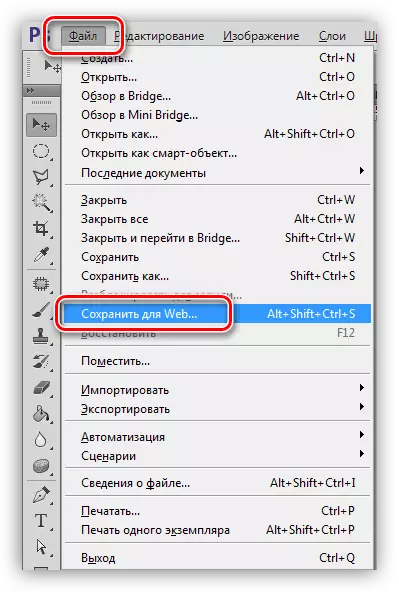
පෙරදසුනක් වාරණ: කවුළු කොටස් දෙකකින් සමන්විත වේ
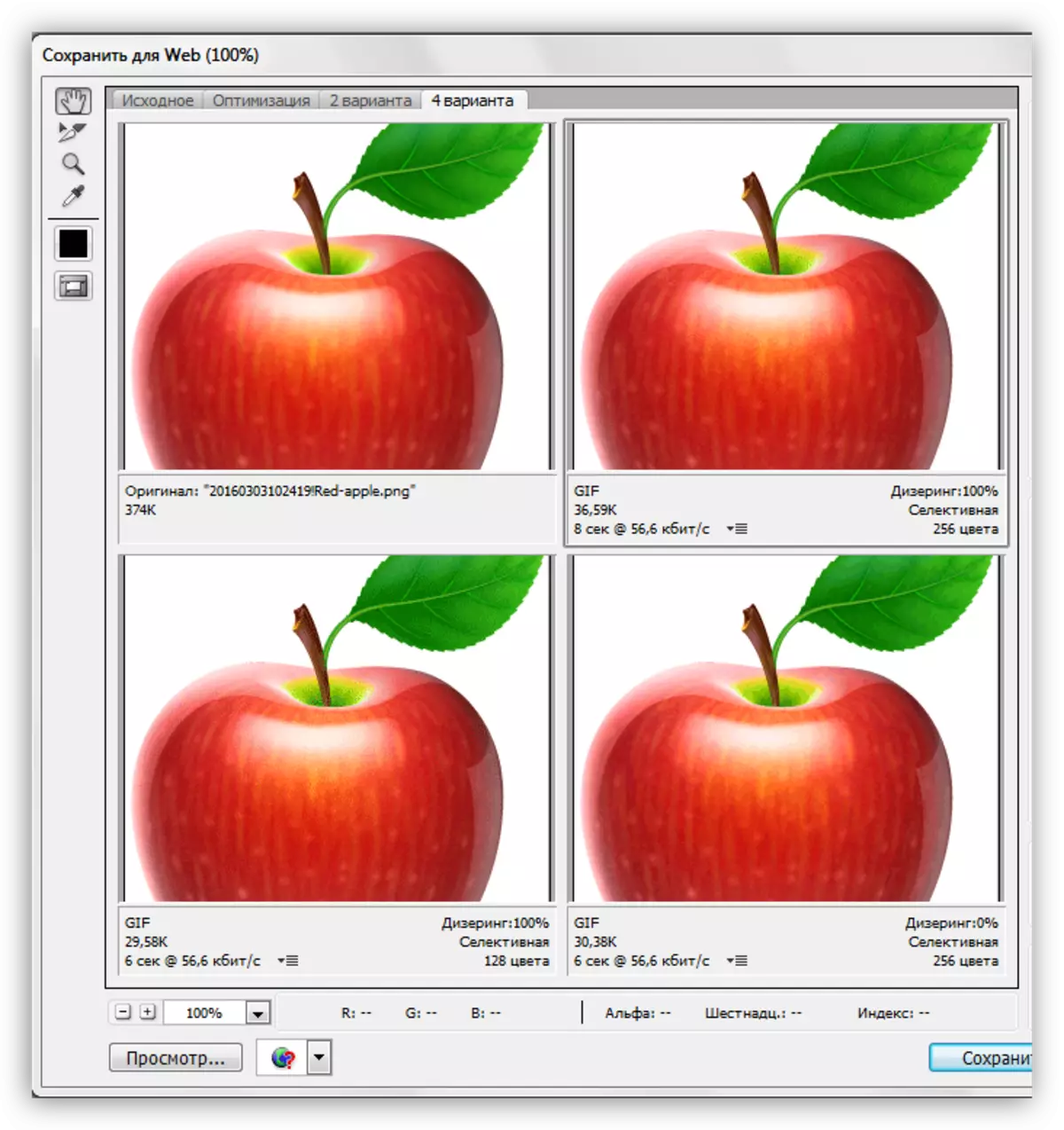
සහ සැකසුම් අවහිර කරයි.
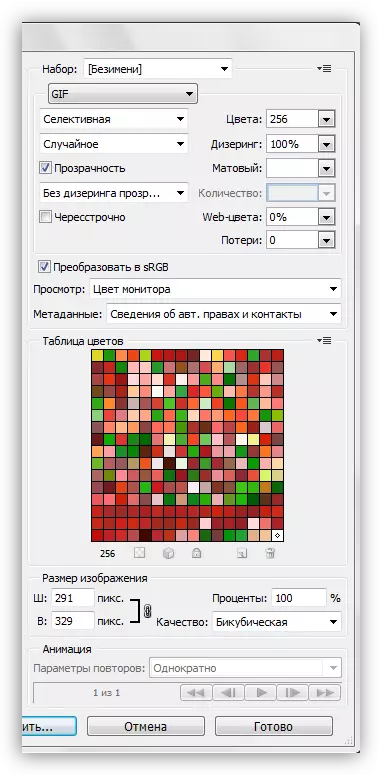
වාරණ පෙරදසුනෙහි
දැක්ම විකල්ප සංඛ්යාව වාරණ මුදුනේ තෝරාගෙන තිබේ තෝරන්න. අවශ්යතා මත, ඔබ අපේක්ෂිත සැකසුම තෝරා ගත හැකිය.
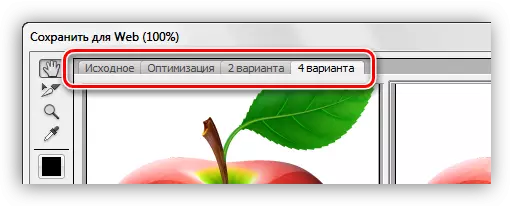
මුල් හැර, එක් එක් කවුළුව තුළ රූපය, ෙවන් ෙවන් වශෙයන් ෙකොපමණද සකසා ඇත. ඔබ ප්රශස්ත විකල්පය තෝරා ගත හැකිය ඒ නිසා මෙය සිදු කරන්නේ.
වාරණ වම් පැත්ත මෙවලම් කුඩා සමූහයක් එහි වේ. අපි පමණක් "හස්තය" සහ "පරිමාණ" භාවිතා කරනු ඇත.
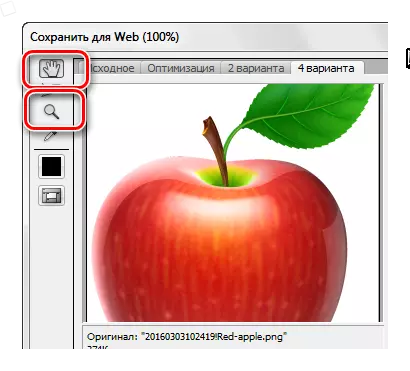
මෙම "අත" භාවිතා ඔබ තෝරාගත් තුළ ප්රතිරූපය ගෙන යා හැක. තේරීම ද මෙම මෙවලම මගින් නිර්මාණය කරනු ලැබේ. "පරිමාණය" කිරිමටද එම ක්රියාව. දළ වශයෙන් හා පින්තූර මකා ද වාරණ පහළ බොත්තම් විය හැක.
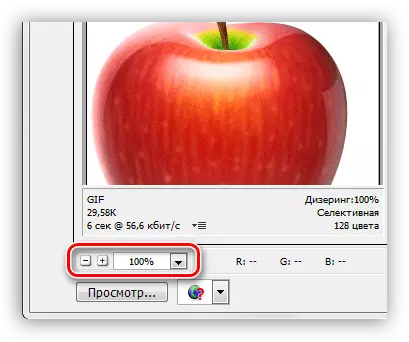
පහත අඩු සෙල්ලිපියේ "දැක්ම" සමග බොත්තම වේ. එය පෙරනිමි වෙබ් බ්රවුසරය තෝරාගත් විකල්පය විවෘත කරයි.
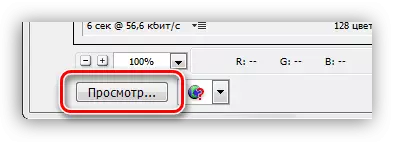
බ්රවුසරය ඇති වින්ඩෝව තුල, පරාමිතීන් තැබීම හැර, අපට කළ හැකි ද සුහද HTML gif කේතය.
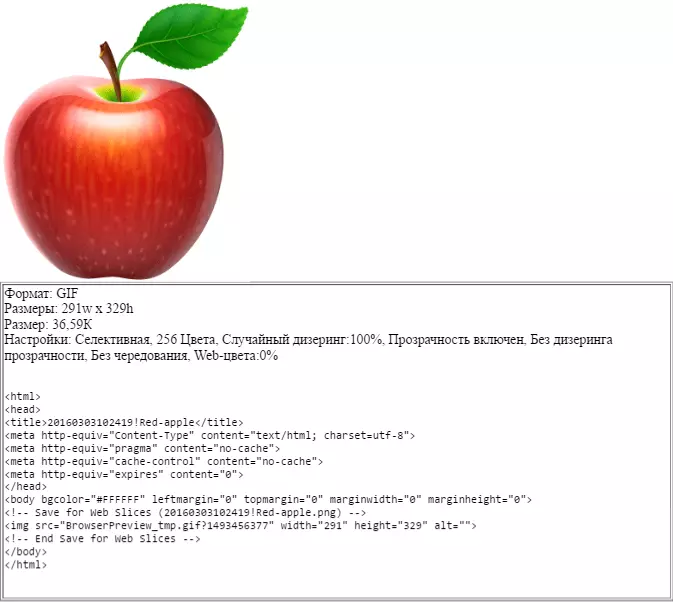
වාරණ පරිස්ථිතීන්
මෙම වාරණ දී, රූපය පරාමිතීන් මාන කරන, වඩා එය සලකා බලන්න.
- වර්ණ පරාසය. මෙම සැකසුම, උපරිම ප්රතිලාභ ලබා ගැනීම විට සුචිගත වර්ණ වගුව ප්රතිරූපය යෙදිය ඇත තීරණය කරයි.
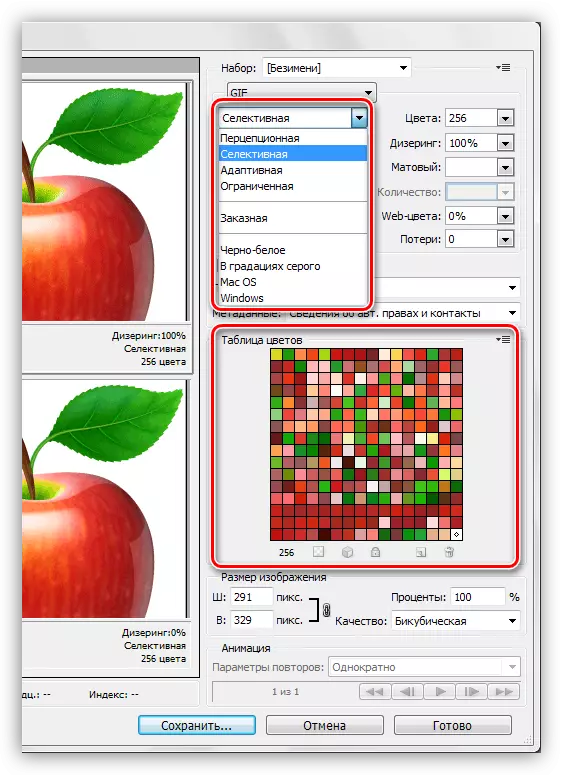
- ප්රත්යක්ෂ හා සරලව "සංජානනය කිරීමේ ක්රමය". එය භාවිතා කරන විට, ෆොටෝෂොප් රූපයේ වත්මන් වර්ණවලින් මඟ පෙන්වනු ලැබේ, වත්මන් රූපයේ මඟ පෙන්වනු ලැබේ. සංවර්ධකයින්ට අනුව, මෙම වගුව මිනිස් ඇසෙහි වර්ණය දකින ආකාරයට හැකි තරම් සමීප වේ. ප්ලස් - රූපය මුල් පිටපතට වඩාත්ම සමීප වන බැවින් වර්ණ උපරිම ලෙස සුරකින ලදි.
- තෝරාගත් යෝජනා ක්රමය පෙර එකට සමාන ය, නමුත් වෙබය සඳහා වෙබයේ ආරක්ෂිතව සම්බන්ධ වර්ණ ප්රධාන වශයෙන් එහි භාවිතා වේ. ආරම්භක ස්ථානයට ආසන්න සෙවන ප්රදර්ශනය ප්රදර්ශනය කිරීම කෙරෙහි ද එය යොමු විය.
- අනුවර්තනය. මෙම අවස්ථාවේ දී, මේසය නිර්මාණය කර ඇත්තේ රූපයේ වඩාත් සුලභව ඇති වර්ණයෙනි.
- සීමිතයි. වර්ණ 77 කින් සමන්විත වන අතර, සමහර සාම්පල සුදු පැහැයෙන් ආදේශ කරනු ලබන්නේ ලක්ෂ්යයක (ධාන්ය) ආකාරයෙනි.
- චාරිත්රය. මෙම යෝජනා ක්රමය තෝරාගැනීමේදී, ඔබේම පලත් සෑදිය හැකිය.
- කළු සහ සුදු. මෙම වගුව මඟින් වර්ණ දෙකක් පමණක් භාවිතා කරයි (කළු සහ සුදු), ධාන්ය භාවිතා කරයි.
- අළු පැහැති ශ්රේණිවල. අළු පැහැති සෙවණැලි මට්ටම් 84 ක් ඇත.
- Macos සහ කවුළු. මෙම මෙහෙයුම් පද්ධති ක්රියාත්මක කරන බ්රව්සර්වල සිතියම්කරණ රූපවල ලක්ෂණ මත පදනම්ව වගු දත්ත සම්පාදනය කෙරේ.
යෝජනා ක්රම අයදුම් කිරීමේ උදාහරණ කිහිපයක් මෙන්න.
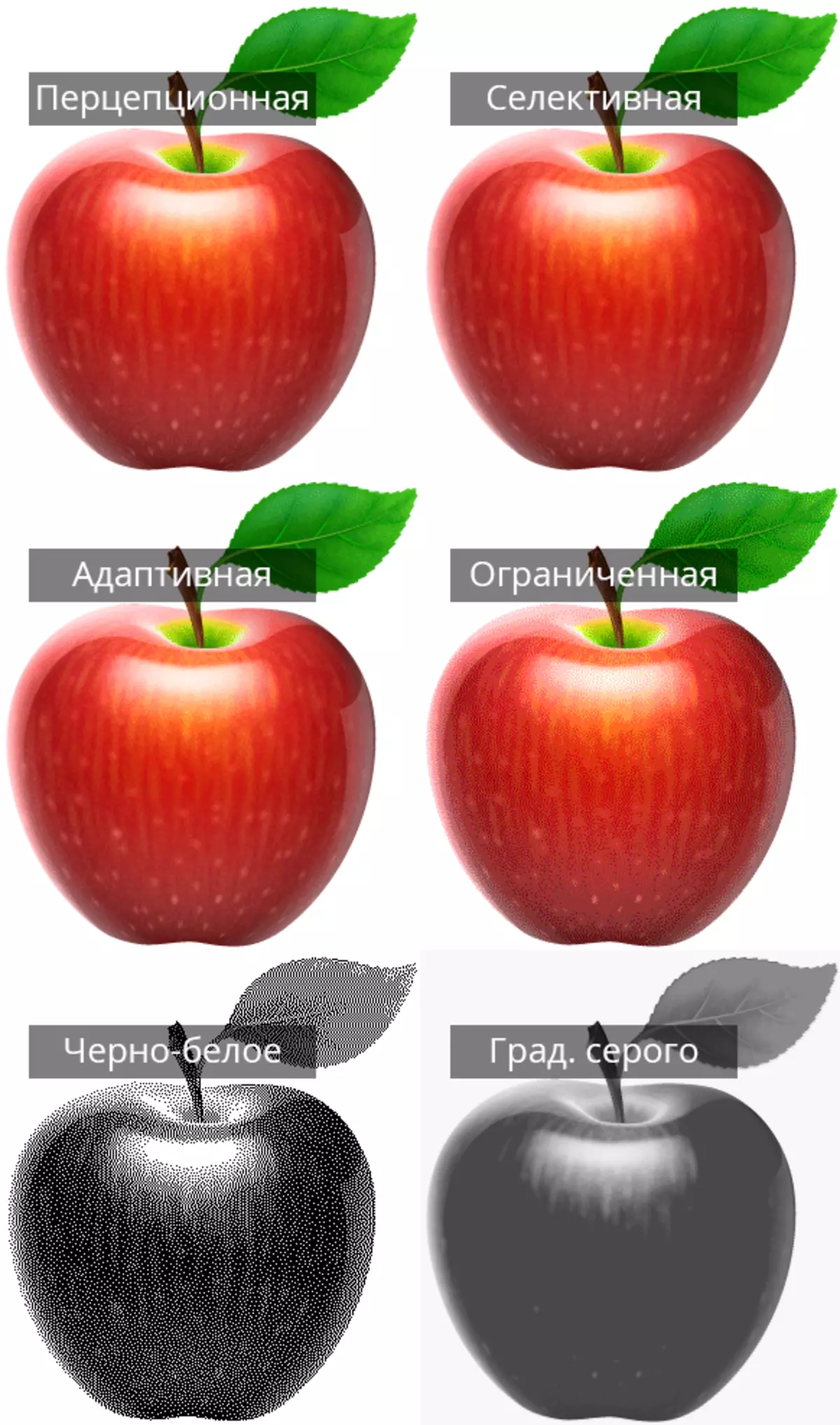
ඔබට පෙනෙන පරිදි, පළමු සාම්පල තුනට තරමක් පිළිගත හැකි ගුණාංගයක් ඇත. දෘශ්යමය වශයෙන් ඔවුන් එකිනෙකාගෙන් වෙනස් නොවන බව නොතකා, විවිධ රූපවල මෙම යෝජනා ක්රම වෙනස් ආකාරයකින් ක්රියා කරනු ඇත.
- වර්ණ වගුවේ උපරිම වර්ණ ගණන.
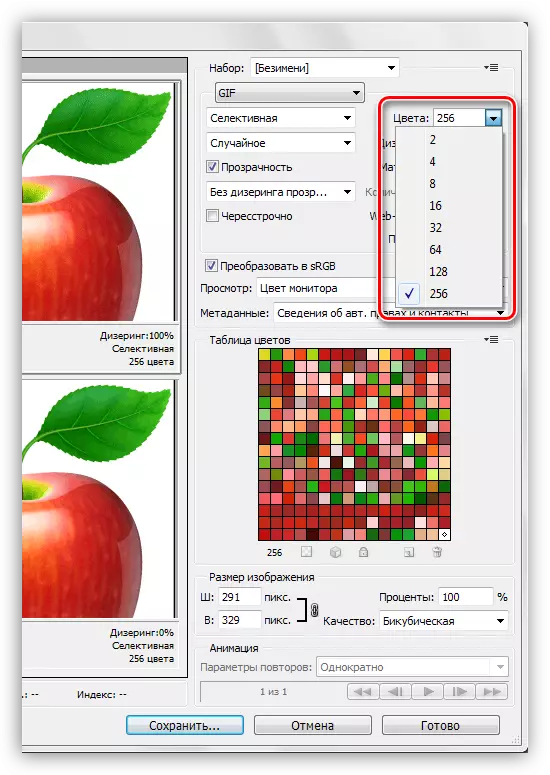
රූපයේ ඇති සෙවණැම ගණන එහි බරට කෙලින්ම බලපායි, ඒ අනුව බ්රව්සරයේ බාගත කිරීමේ වේගය මත. 128 හි වටිනාකම බොහෝ විට භාවිතා වන බැවින් මෙම පසුබිම ගුණාත්මක භාවයට පාහේ බලපාන්නේ නැති අතර GIF හි බර අඩු කරයි.
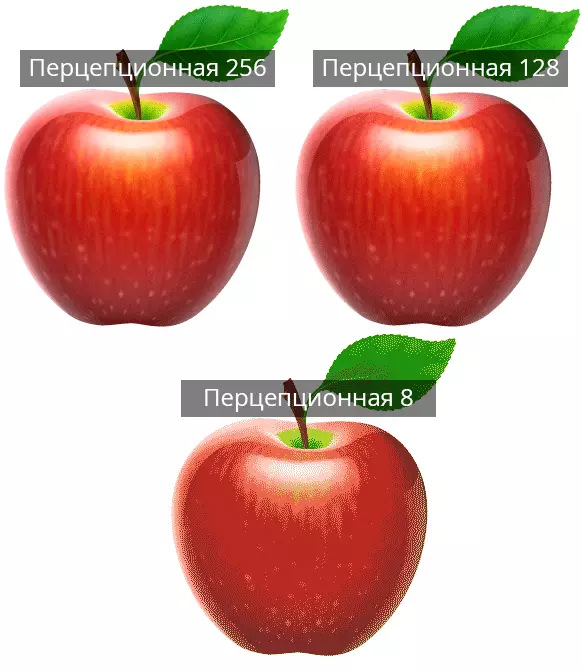
- වෙබ් වර්ණ. මෙම සැකසුම ඉවැන්මනය තහවුරු කරන්නේ සෙවණැමීම ආරක්ෂිත වෙබ් තාලයකින් සමාන වන සෙවණැමීමෙනි. ගොනු ක්ෂේත්රය තීරණය වන්නේ ස්ලයිඩරය විසින් සකසන ලද අගය අනුව ය: වටිනාකම ඉහළයි - ගොනුව අඩුය. වෙබ්-වර්ණ සැකසීමේදී ගුණාත්මකභාවය ගැන ද අමතක නොකළ යුතුය.
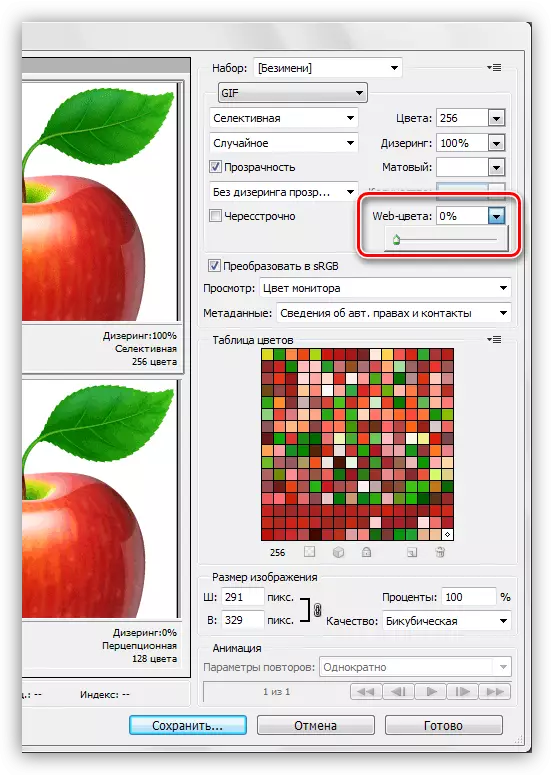
උදාහරණයක්:
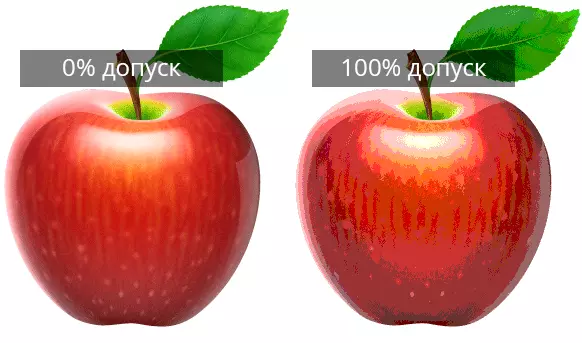
- තෝරාගත් දර්ශක වගුවේ අඩංගු වර්ණ මිශ්ර කිරීමෙන් වර්ණ අතර සංක්රාන්තිය සුමට කිරීමට ඩිස්රිං ඔබට ඉඩ සලසයි.
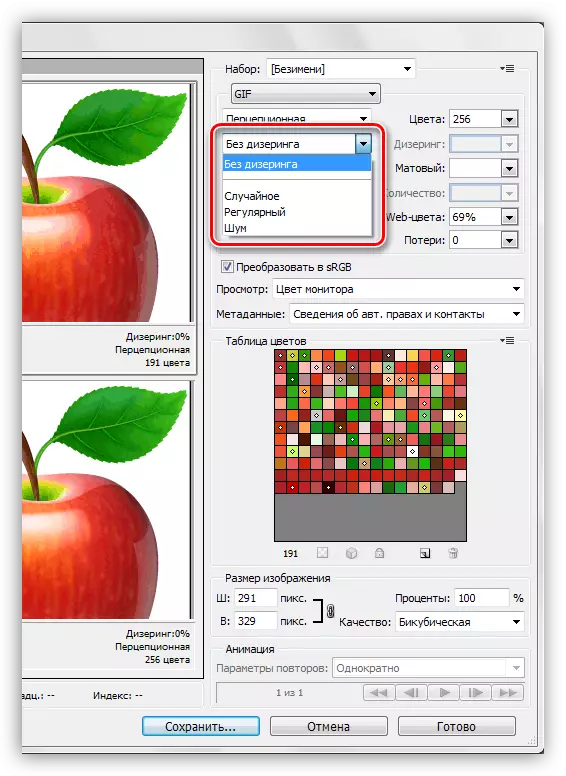
එසේම, සැකසීම් අනුක්රම හා ඒකවර්ණ අඩවි අඛණ්ඩතාව ආරක්ෂා කිරීමට උපකාර කරන්නේ. බෙදා දෙන වැඩි ගොනුව බර භාවිතා කරන විට.
උදාහරණයක්:

- විනිවිද. GIF ගොණු ආකෘතිය පමණක් පරම විනිවිද පෙනෙන, හෝ පරම විනිවිද නොපෙනෙන පික්සල සඳහා සහය දක්වයි.
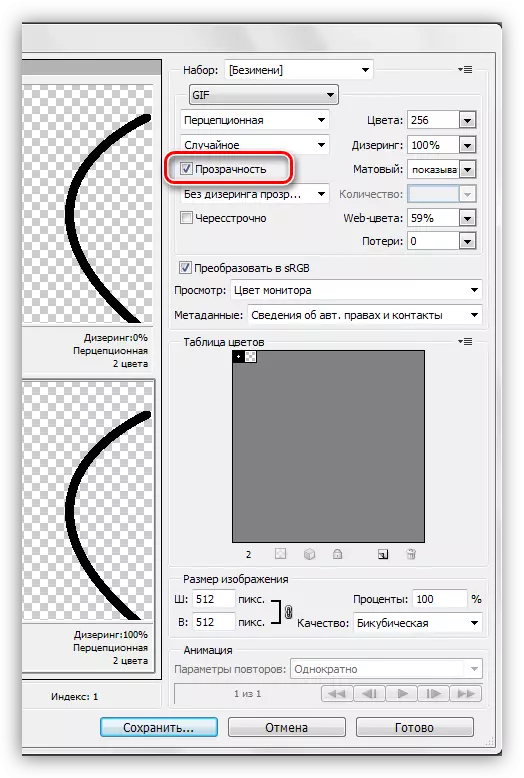
මෙම පරාමිතිය, අමතර ගැලපුම් තොරව, දුර්වල ලෙස රේඛා වක්ර, පික්සෙල් කාන්තාවන් පිටත් දක්වනු ඇත.
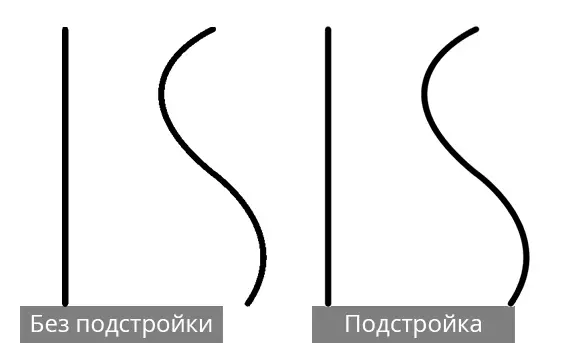
ගැලපීම් "matte ආවරණ," (සමහර සංස්කාරකවරුන් දී "Kaima") ලෙස හැඳින්වේ. ඒ සමග, එය පිහිටා කරන පිටුවේ පසුබිම සමග පික්සල පින්තූර මිශ්ර කිරීමට සකසා ඇත. හොඳම ප්රදර්ශනය සඳහා, වෙබ් අඩවිය පසුබිම වර්ණ අනුරූප වර්ණ තෝරා ගන්න.
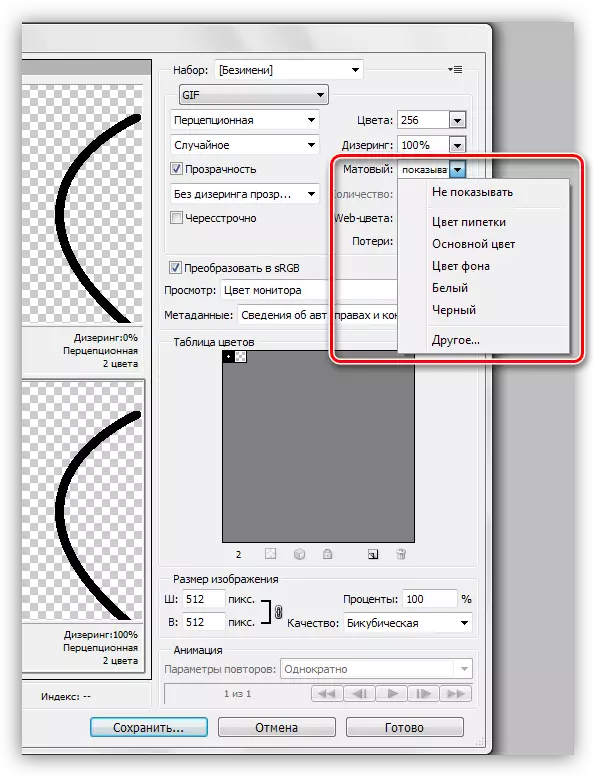
- Interlaced. වෙබ් සැකසුම් සඳහා වඩාත්ම ප්රයෝජනවත් එකක්. ගොනුව සැලකිය යුතු බර ඇති බව මෙම අවස්ථාවට, එය එහි ගුණාත්මකභාවය වැඩිදියුණු කිරීම පටවන ලෙස ඔබ වහාම, එම පිටුවේ පින්තූරය පෙන්නුම් කිරීමට ඉඩ දෙයි.
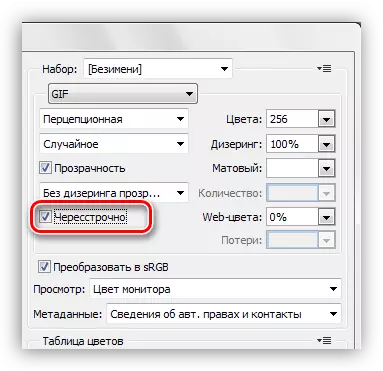
- ඉතිරි වන අතර අවකාශය පරිවර්තනය උපරිම මුල් රූපය වර්ණ රැුකගන්නා.
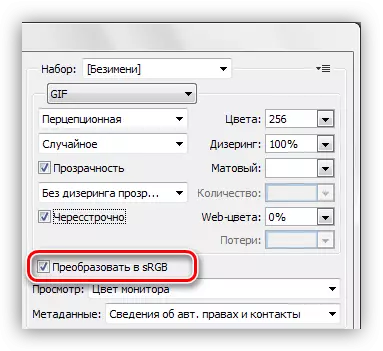
"Dysrying විනිවිද" සකස් කිරීම සැලකිය යුතු රූපයේ ගුණාත්මක නරක අතට හැරෙන අතර, අප පාඩම ප්රායෝගික කොටසක් "පාඩුව" පරාමිතිය ගැන කතා කරනු ඇත.
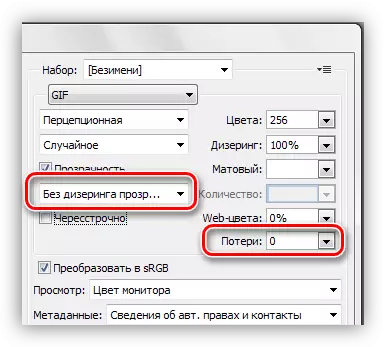
Photoshop දී gifs ආරක්ෂා ස්ථාපිත කිරීමේ ක්රියාදාමයක හොඳම අවබෝධයක් සඳහා, ඔබ කළ යුතු ය.
පුහුණුව
ගුණාත්මක බව පවත්වා අන්තර්ජාලය සඳහා රූප, උපරිම ප්රතිලාභ ලබා ගැනීමේ ඉලක්කයට ගොනුව බර උපරිම අඩු වේ.
- මෙනු - පින්තූරය ලබාගත් පසුව, මෙම "වෙබ් සඳහා සුරකින්න ගොනුව" වෙත යන්න.
- ඇති "4 විකල්පය" දැක්ම මාදිලිය ප්රදර්ශනය කරයි.
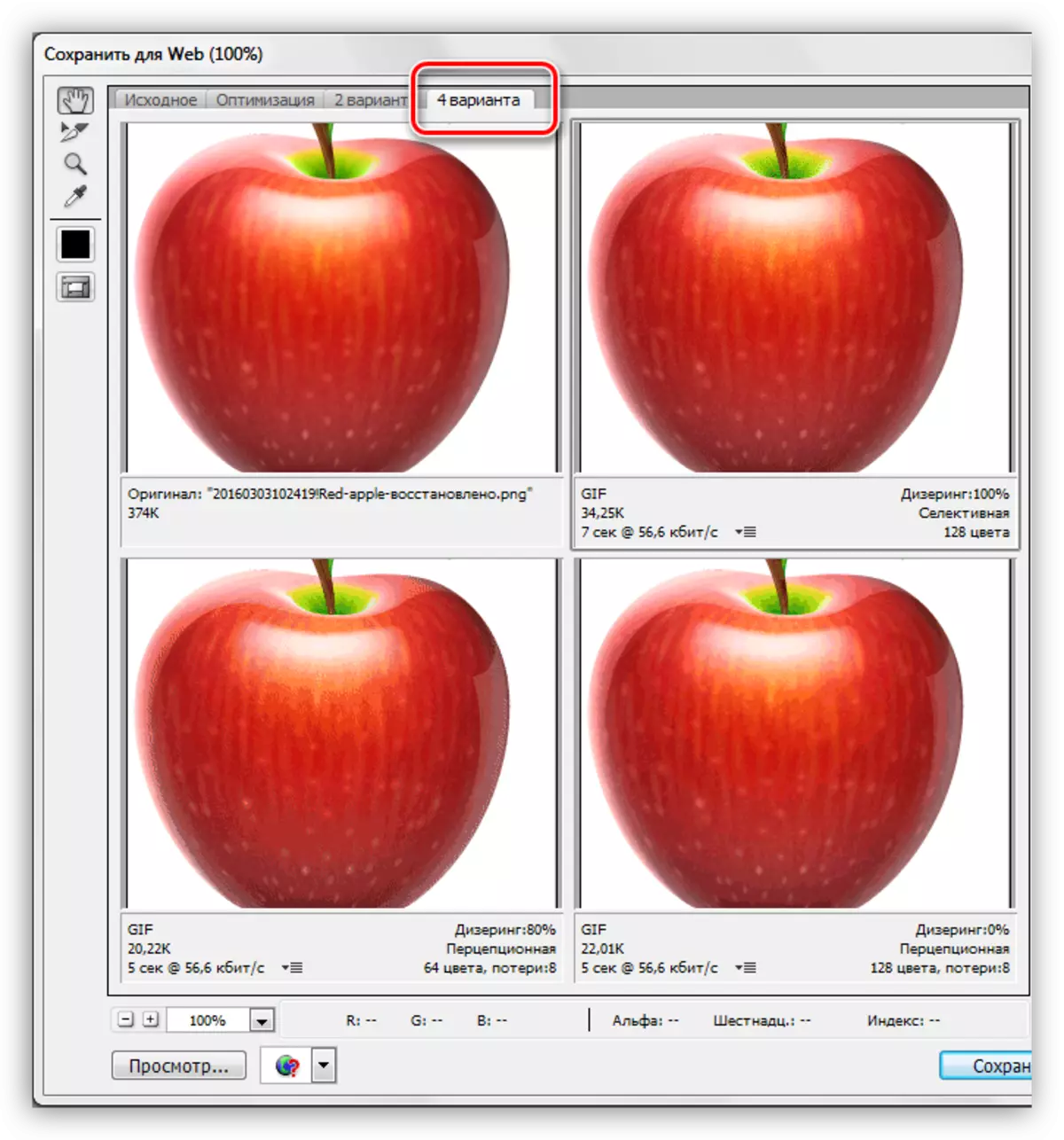
- ඊළඟට, ඔබට මුල් කිරීමට වඩාත් සමාන කිරීමට විකල්ප වලින් එකක් අවශ්ය වේ. එය මූලාශ්රය අයිතිය පින්තූරයක් විය යුතුයි. මෙම උපරිම ගුණාත්මක සමග ගොනුවේ ප්රමාණය තක්සේරු කිරීම සඳහා සිදු කරනු ලැබේ.
සැකසුම් සැකසුම් පහත පරිදි වේ:
- වර්ණ "වරණීය".
- "වර්ණ" - 265.
- "Diazering" "අහඹු" 100% ක් වන අතර,.
- ප්රතිරූපය අවසන් ප්රතිරූපය ඉතා කුඩා වනු ඇත සිට, "interlaced" පරාමිතිය ඉදිරිපිට daws ඉවත් කරන්න.
- "වෙබ් වර්ණ" සහ "පාඩු" - ශුන්ය.
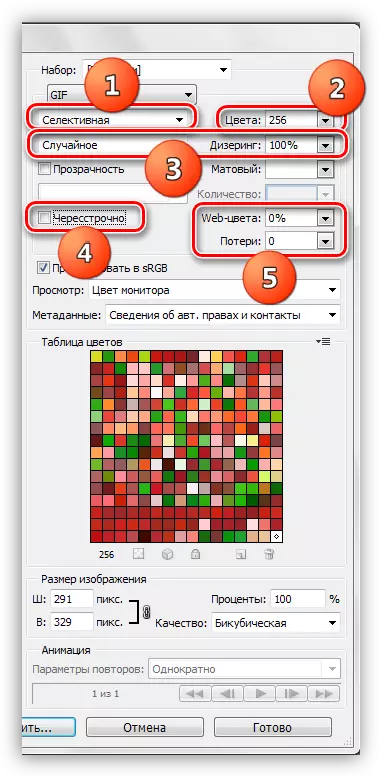
මුල් සමග ප්රතිඵලයක් සසඳන්න. නියැදි කවුළුව පහළ, අපි නිශ්චිත අන්තර්ජාල වේගය වත්මන් gif ප්රමාණය හා වේගය බලන්න පුළුවන්.
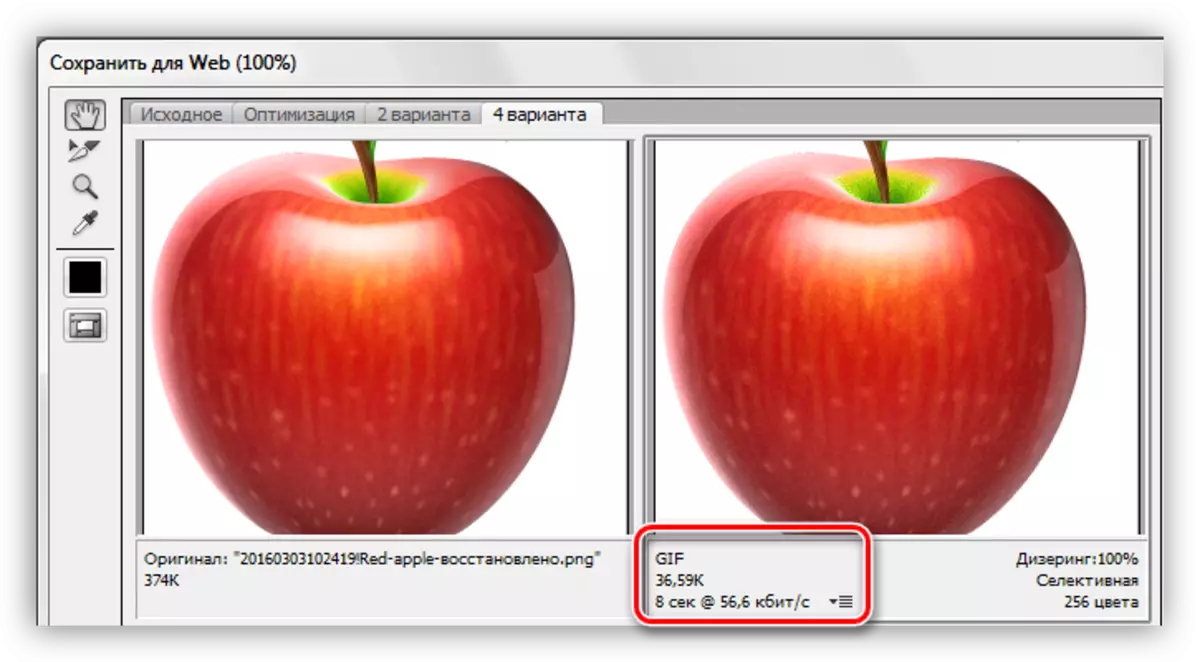
- වින්යාස කර ඇති පරිදි පහත පින්තූරයට යන්න. එය ප්රශස්තිකරණය කිරීමට උත්සාහ කරමු.
- යෝජනා ක්රමය නොවෙනස්ව තබන්න.
- 128 දක්වා අඩු කරන වර්ණ ගණන.
- අඳුරු වටිනාකම 90% දක්වා අඩු විය.
- වෙබ්-වර්ණ ස්පර්ශ නොකරයි, මන්ද මේ අවස්ථාවේ දී එය අපට ගුණාත්මකභාවය පවත්වා ගැනීමට උදව් නොකරනු ඇත.
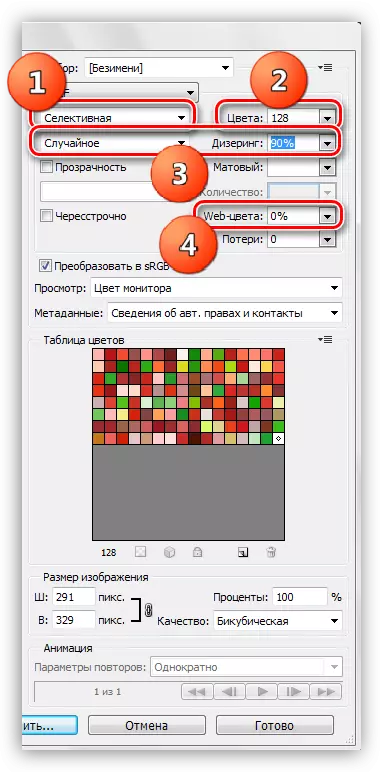
GIF ප්රමාණය 36.59 kB සිට 26.85 kB දක්වා අඩු විය.
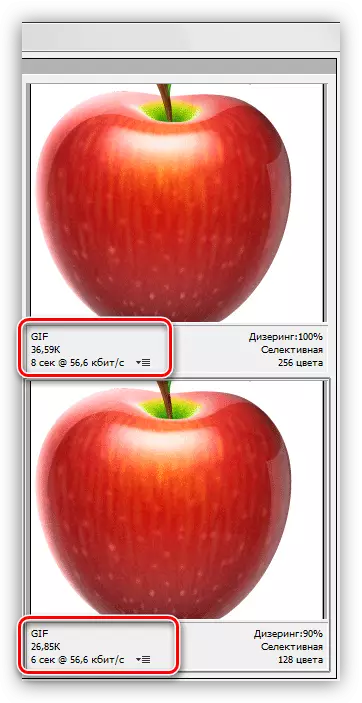
- පින්තූරයේ සමහර ප්රබල හා කුඩා අඩුපාඩු දැනටමත් පවතින බැවින්, "පාඩු" වැඩි කිරීමට උත්සාහ කරමු. මෙම පරාමිතිය GIF සම්පීඩනය කිරීමේදී අවසර ලත් දත්ත නැතිවීමක් අර්ථ දක්වයි. අගය 8 සිට 8 දක්වා වෙනස් කරන්න.
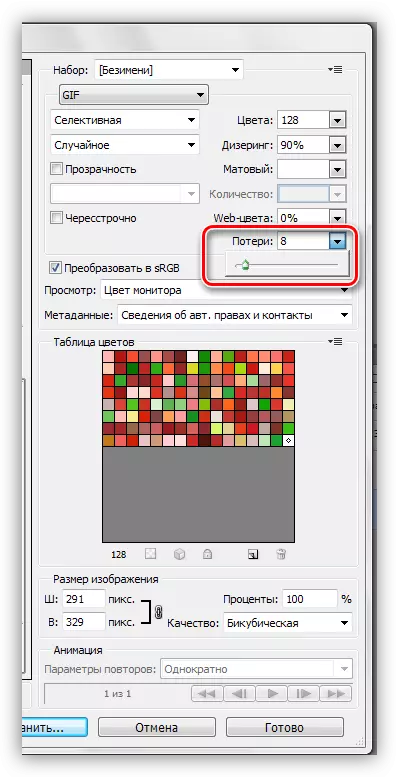
ගුණාත්මක භාවයෙන් මඳක් අහිමි වන අතරම, ගොනුවේ ප්රමාණය අඩු කිරීමට අපි තවමත් සමත් වෙමු. තෑගි දැන් බර කිලෝබීන් 25.9 කි.
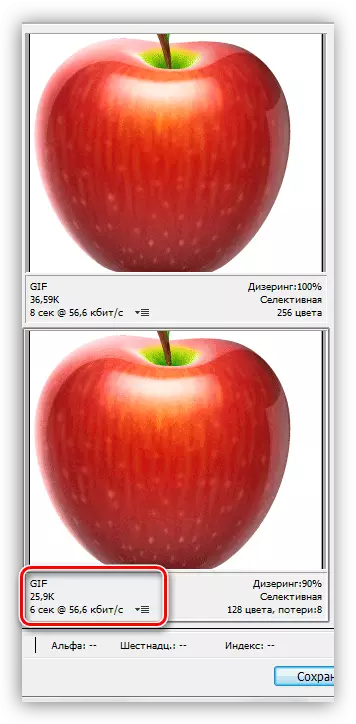
සමස්තයක් වශයෙන්, පින්තූරයේ ප්රමාණය 10 kB පමණ වන අතර එය 30% කට වඩා වැඩිය. ඉතා හොඳ ප්රති .ලයක්.
- වැඩිදුර ක්රියා ඉතා සරල ය. සුරකින්න බොත්තම ක්ලික් කරන්න.
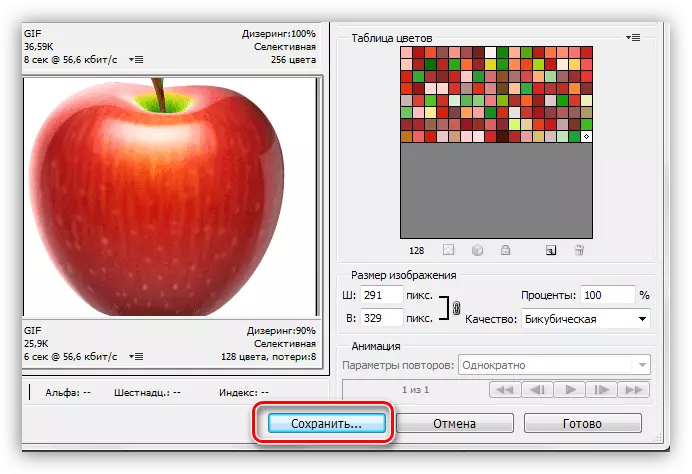
අපි බේරා ගැනීමට ස්ථානයක් තෝරාගෙන, GIF හි නම දෙන්න, නැවත "සුරකින්න" ඔබන්න.
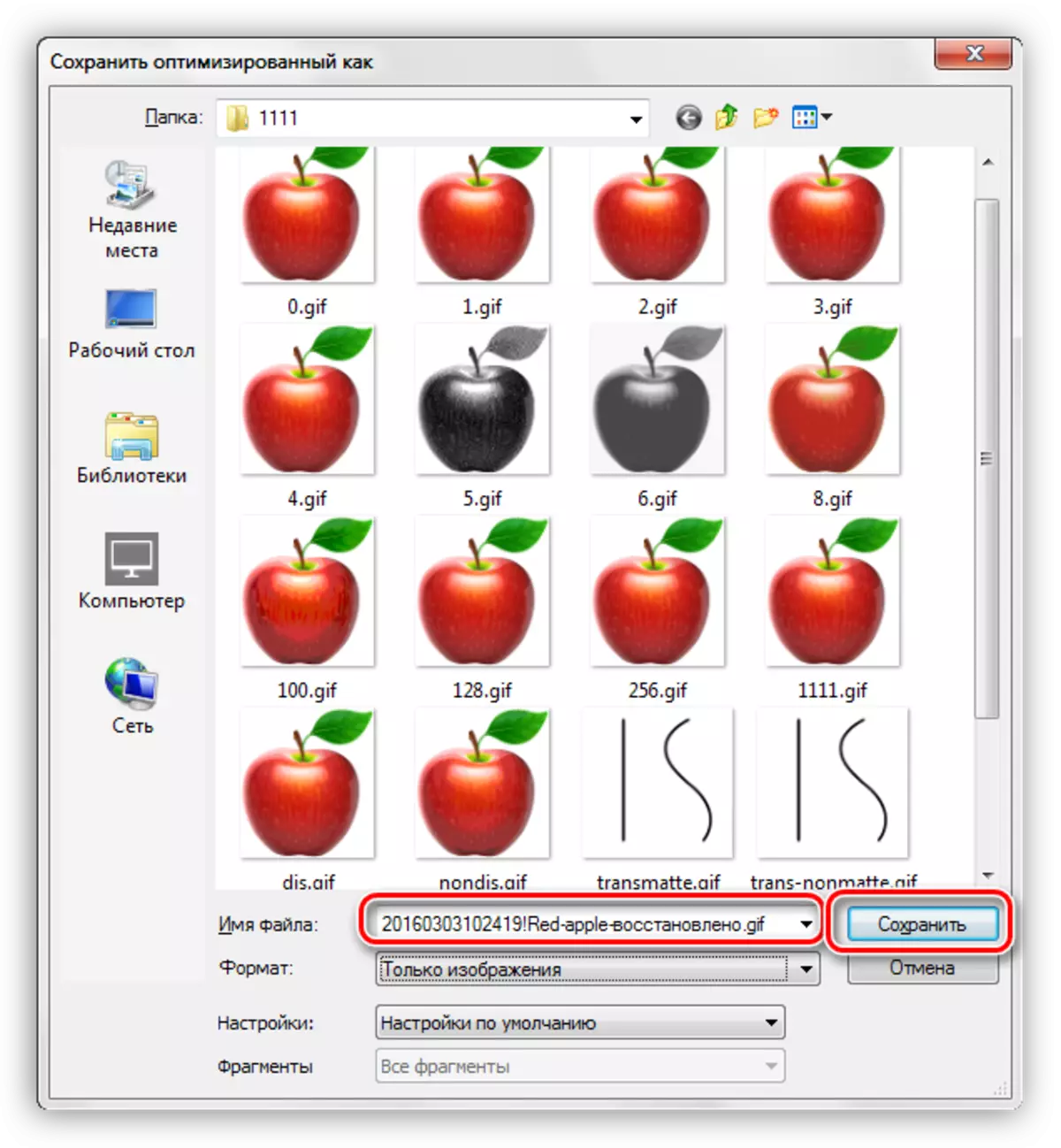
අපගේ පින්තූරය ගොඩනඟන HTML ලේඛනයක් නිර්මාණය කිරීම සඳහා Gif සමඟ අවස්ථාවක් ඇති බව කරුණාවෙන් සලකන්න. මෙය සිදු කිරීම සඳහා, හිස් ෆෝල්ඩරයක් තෝරා ගැනීම වඩා හොඳය.
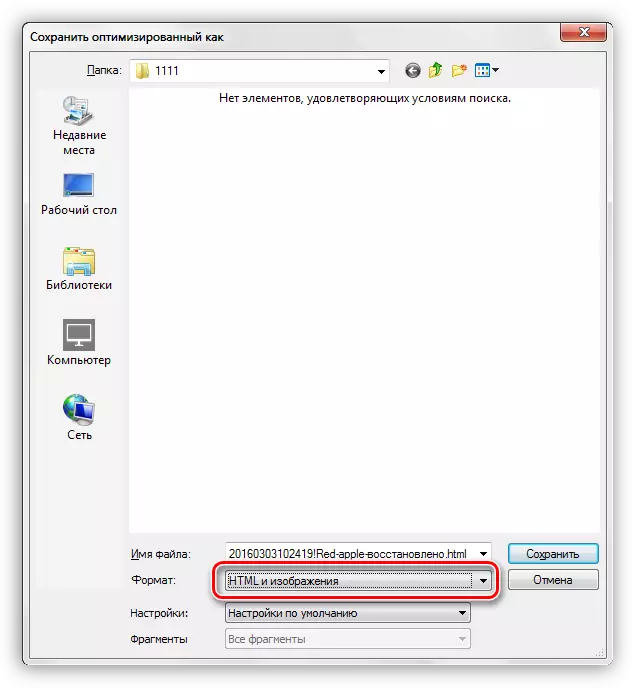
එහි ප්රති As ලයක් වශයෙන්, අපට පිටුවක් සහ රූපය සහිත ෆෝල්ඩරයක් ලැබේ.
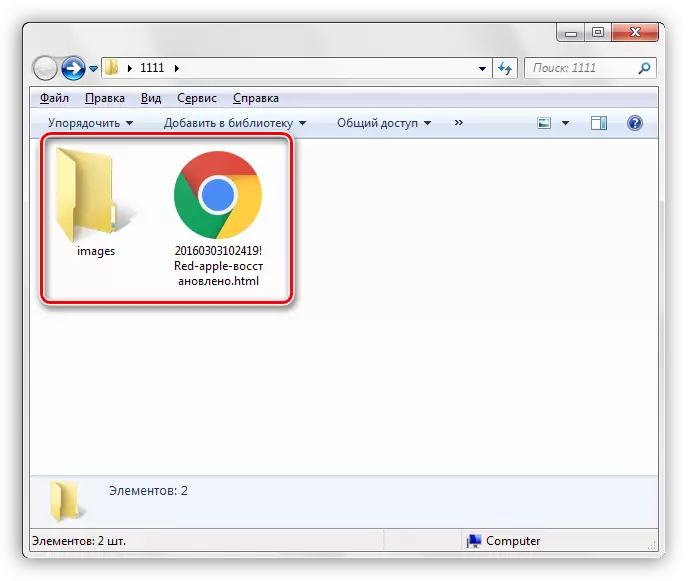
ඉඟිය: ගොනු නාමයක් පැවරීමේදී, සිරිලික් අක්ෂර භාවිතා නොකිරීමට උත්සාහ කරන්න, මන්ද සියලු බ්රව්සර්ට ඒවා කියවීමට නොහැකි වන බැවිනි.
GIF ආකෘතියෙන් රූපය සුරැකීම සඳහා වූ මෙම පාඩම අවසන්. ඒ සඳහා, අන්තර්ජාලයේ ස්ථානගත කිරීම සඳහා ගොනුව ප්රශස්ත කරන්නේ කෙසේදැයි අපි සොයා ගත්තෙමු.
